确认密钥对和用户证书
以下步骤介绍管理员如何确认所有用户的密钥对和用户证书。
从计算机安装用于将用户签名添加到PDF或XPS文件的密钥对和用户证书。(请参阅“安装证书文件”)
“用户签名PDF/XPS”功能可用时,可以执行以下步骤。有关使用“用户签名PDF/XPS”功能时所需的可选产品的信息,请参阅“每项功能所需的可选产品”。
1.
按 (设置/注册)。
(设置/注册)。
 (设置/注册)。
(设置/注册)。2.
按[管理设置]→[设备管理]→[证书设置]。
3.
按[密钥和证书列表]→[用户的密钥和证书列表]→执行以下操作。
如果密钥对的左侧显示  ,则该密钥对已被破坏或无效。删除密钥对后,从计算机在本机中安装密钥对和用户证书。(请参阅“安装证书文件”)
,则该密钥对已被破坏或无效。删除密钥对后,从计算机在本机中安装密钥对和用户证书。(请参阅“安装证书文件”)
 ,则该密钥对已被破坏或无效。删除密钥对后,从计算机在本机中安装密钥对和用户证书。(请参阅“安装证书文件”)
,则该密钥对已被破坏或无效。删除密钥对后,从计算机在本机中安装密钥对和用户证书。(请参阅“安装证书文件”)如果要确认用户证书:
选择要确认用户证书的密钥对→按[证书详细说明]→[验证证书]。
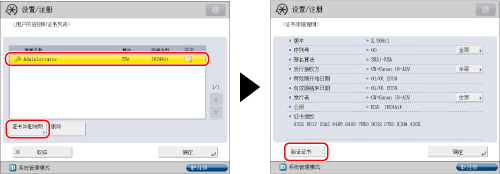
如果[验证证书]变灰或显示<此密钥被破坏或无效。>,则不能使用该密钥对。删除密钥对后,从计算机在本机中安装密钥对和用户证书。(请参阅“安装证书文件”)
按[确定]。
如果要删除已注册的密钥对:
选择要删除的密钥对→按[删除]。
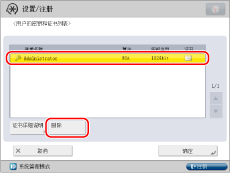
按[是]。
4.
按[确定]→[确定]→[确定]。
|
注释
|
|
也可以使用“远程用户界面”确认所有用户的密钥对和用户证书。有关详细信息,请参阅“安装证书文件”。
有关普通用户如何显示用户证书的信息,请参阅“检查设备签名/用户签名证书”。但是,在这种情况下,仅显示当前登录用户的用户证书。无法显示其他用户的用户证书。也无法从该屏幕删除用户证书。普通用户必须使用“远程用户界面”删除自己的用户证书。(请参阅“安装证书文件”)
|